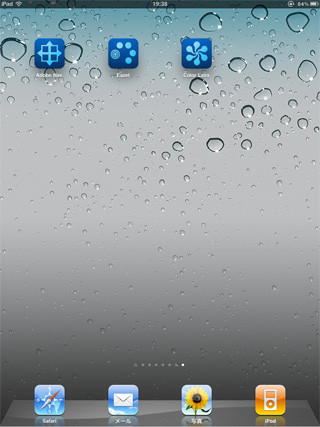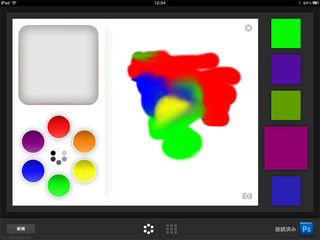アドビ システムズが提供するiPad用Adobe Photoshop Touchアプリケーション「Adobe Nav for Photoshop」(170円)、「Adobe Color Lava for Photoshop」(250円)、「Adobe Eazel for Photoshop」(250円)。いずれも、同社画像編集ソフト「Photoshop」での作業を、より便利で快適にしてくれる大変クリエティブなアプリだ。
本レポートではそんな3つのアプリの中から、iPad上で指先を使って色を混合し、カスタムスウォッチカラーやスウォッチカラーテーマを作成、それをPhotoshopに送り返すことが可能な「Adobe Color Lava for Photoshop」(以下、Adobe Color Lava)にフォーカスし、そのセットアップや使い勝手などをお届けする。
前回のレポートでお送りした「Adobe Nav for Photoshop」同様に、Adobe Color Lavaを利用するにあたり、Photoshop CS5(バージョン 12.0.4 以降)が、動作環境として必須条件になる。また、iPadとPhotoshop CS5を実行しているコンピュータはどちらも同じワイヤレスネットワークに接続されている必要がある(両者間でのデータ通信に無線LANを利用するため)。
アプリのワイヤレス接続設定の方法は、コンピュータ上でPhotoshopを起動し、編集メニューから「リモート接続...」を選択。表示されたダイアログで「サービス名」および「パスワード」(6文字以上)を指定した後に、「リモート接続を有効にする」を選択し「OK」をクリックする。あとは、iPadにインストールしたAdobe Color Lavaを起動し、アプリの右下隅にある「PSアイコン」をタップ。Photoshopで設定したサービス名とパスワードを入力するだけで設定が完了する。接続が確立されると、グレーだった「PSアイコン」が青色に変化するので確認しておこう。なお、最新バージョンのバージョン 1.0.3から、「自動接続機能」がサポートされ、さらに使い勝手が向上した。
Adobe Color Lavaでは大きなカラーパレットが表示され、指先を使いながら色を混ぜ合わせ、好みのカスタムスウォッチカラーやスウォッチカラーテーマ(1度に最大5つまで)の作成を行える。実際に絵の具をパレットで混ぜ合わせたり水で薄く溶くような感覚で、色味を調整できるのが非常に面白い。Photoshop CS5はアプリ側とリアルタイムに連動しているので、完成したカスタムカラーに簡単にアクセスが可能だ。
また、Adobe Color Lavaであらかじめカラーを作成・保存しておけば、iPadをコンピューターに接続した際にカラーをPhotoshop CS5へ送信することができ大変便利。作成したカスタムスウォッチカラーとスウォッチカラーテーマは、Eメールを利用して友人などとも簡単に共有できる。
さらに、iPadに搭載されたカメラで撮影した写真や、本体フォトライブラリーに収録されたイメージを選択し、写真の色を指先で混ぜ合わせるなどして、非常に独創的でオリジナリティーに富んだカラーを作り出せるのも大きな魅力。iPadならではの、なぞる、こするといったアクションを駆使して、様々なカラーコンビネーションをリアルタイムに模索できる本アプリは、クリエイターの想像力を大いに掻き立ててくれることだろう。